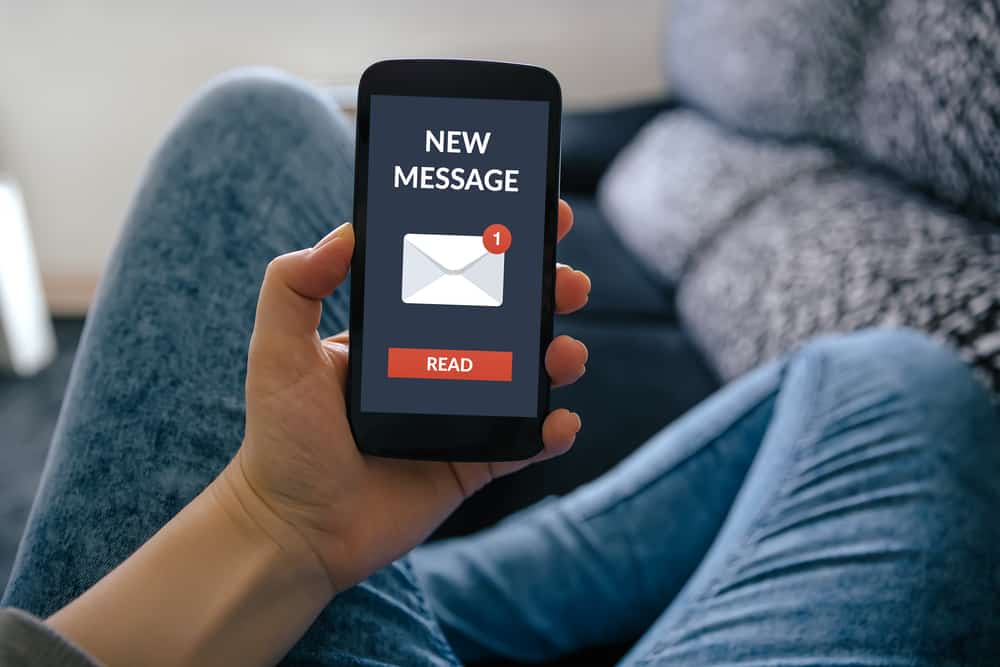Obsah
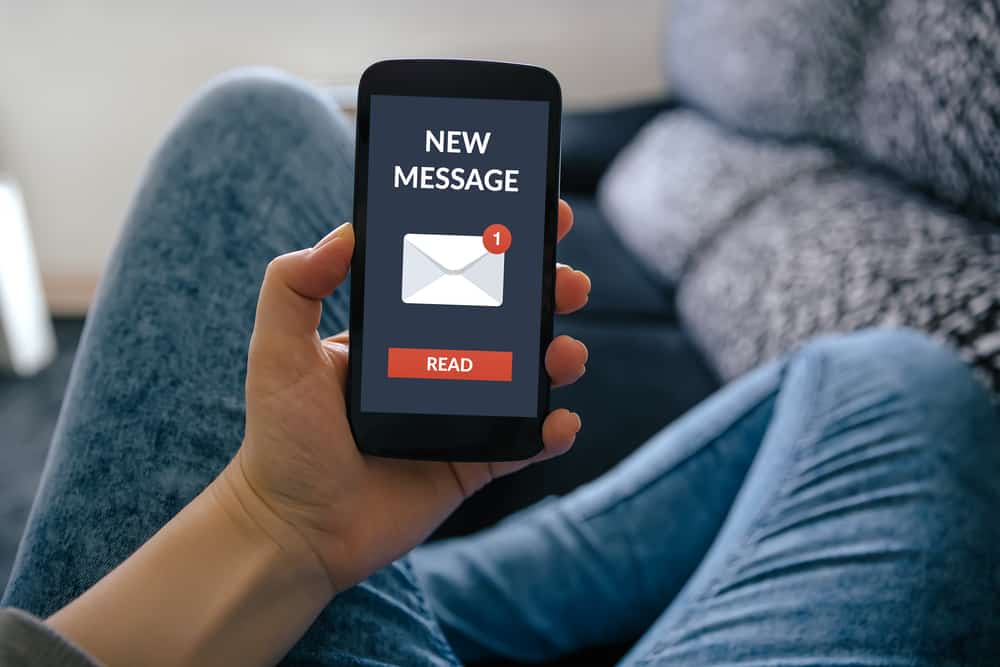
sms upozornění při zaplnění schránky
SMS jsou skutečně pohodlnou formou komunikace mezi uživateli. K odeslání zprávy totiž není potřeba ani připojení k internetu. Systém SMS je však často omezen poštovní schránkou, protože SMS nepadají, když je schránka plná. Pokud tedy nedostáváte upozornění na SMS, když je schránka plná, můžete vyzkoušet několik řešení!
Zastavení upozornění SMS, když je schránka plná
1. Odstranit věci
Na začátku je třeba vymazat poštovní schránku, abyste měli dostatek místa pro průchod oznámení SMS a zpráv. Odstranění zpráv ze schránky závisí na tom, jaký smartphone používáte, a na síťové službě, kterou používáte. Stačí tedy vymazat poštovní schránku.
Pro odstranění hlasových zpráv ze schránky je většinou potřeba stisknout tlačítko 1. Mnoho lidí si však stěžuje, že stisknutí tlačítka 1 nepomůže odstranit hlasovou zprávu. Pokud chcete hlasovou zprávu odstranit bez poslechu zprávy, můžete zkusit stisknout tlačítko 77. Na druhou stranu, když se zprávy přehrávají, pomůže stisknutí tlačítka 7. Pokud chcete hlasovou zprávu odstranit bez poslechu zprávy, můžete zkusit stisknout tlačítko 7. Pokud chcete hlasovou zprávu odstranit bez poslechu zprávy, zkuste stisknout tlačítko 7.
2. Odstranění aplikace Zprávy
V případě, že místo výchozí aplikace používáte aplikaci pro zprávy třetí strany, může to vést k problémům v hlasových zprávách i v oznámeních týkajících se SMS. Vzhledem k tomu můžete u takových aplikací pro zasílání zpráv vyzkoušet různé věci, např;
- Nejprve je třeba odstranit mezipaměť této aplikace. Pro tuto aplikaci otevřete nastavení smartphonu, přejděte do sekce aplikací a otevřete aplikaci pro zasílání zpráv. Když je otevřena karta aplikace pro zasílání zpráv, stačí vymazat data a mezipaměť, abyste zajistili optimalizaci výkonu.
- Druhým krokem je aktualizace používané aplikace třetích stran pro zasílání zpráv. Za tímto účelem otevřete obchod s aplikacemi ve smartphonu a otevřete nabídku nainstalovaných aplikací. Na této kartě zjistíte, zda je k dispozici aktualizace aplikace pro zasílání zpráv. Pokud je aktualizace k dispozici, stáhněte si ji a poté zkuste používat poštovní schránku.
- Pokud vám tyto kroky nepomohou, jedinou možností je odstranit aplikaci pro zprávy třetích stran, protože by mohla zasahovat do systému. Jakmile tedy aplikaci třetích stran odstraníte, použijte pouze výchozí aplikaci a jsme si jisti, že SMS projdou.
3. Restart
Viz_také: Blikání kontrolky Optimum Modem DS: 3 způsoby opravyDalším řešením vašeho problému je restartování smartphonu. Někdy se totiž stává, že drobné softwarové konfigurace naruší funkčnost poštovní schránky. Chcete-li smartphone restartovat, musíte jej vypnout a počkat dvě minuty, než jej zapnete. Když je smartphone zapnutý, můžete se pokusit poštovní schránku znovu používat.
4. Zavolejte na zákaznickou podporu
Poslední možností je zavolat na zákaznickou podporu SIM karty, kterou používáte. Je to proto, že by mohlo být něco v nepořádku spíše se službou než se smartphonem. Zákaznická podpora vám navíc poskytne návod na řešení problémů s SMS a poštovní schránkou.
Viz_také: Proč neustále dostáváte důležitá oznámení od společnosti Spectrum?